

Gizle
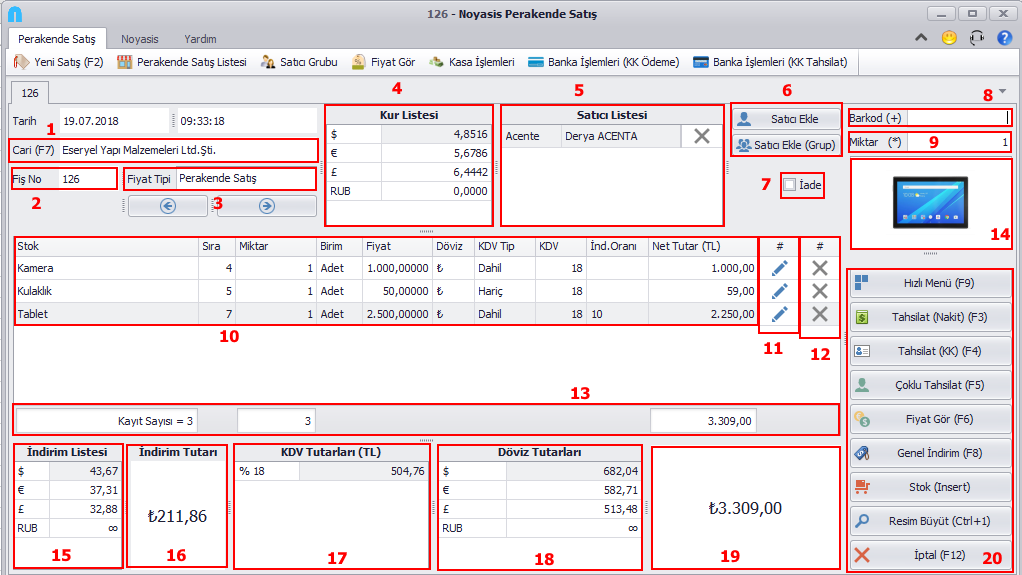
Perakende Satış modülünde Yeni Satış(F2) dediğinizde yukarıdaki ekran açılır. Açılan ekrandan satış işleminizi gerçekleştirebilirsiniz.
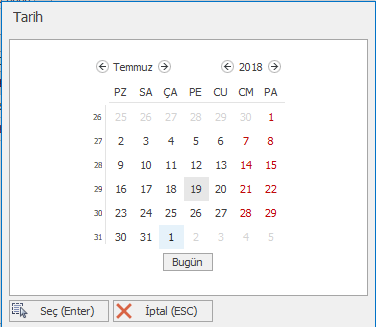
Tarih kısmına tıkladığınızda yukarıdaki tarih ekranı açılır. Bu tarih ekranından işlem yapmak istediğiniz tarihi seçebilirsiniz.
1-) Bu alandan hangi cariye satış yaptığınızı seçebilirsiniz. Cari seçimi için F7 ye bastığınızda cari listesi ekranı açılır. Cari listesi ile ilgili detaylı bilgi için tıklayınız .
2-) Bu alandan fiş numaranızı görebilirsiniz. El ile değişiklik yapamazsınız.
3-) Bu alanda fiyat tipini belirleyebilirsiniz.Fiyat tiplerini aşağıda bulunan sağ ok(Ctrl+F3) ile ya da sol ok(Ctrl+F2) ile değiştirebilirsiniz.
4-) Bu alanda kurların listesini görebilirsiniz.
5-) 6 numaralı alandaki satıcı ekle kısmından eklemiş olduğunuz satıcıları görebileceğiniz kısımdır.
6-) Bu alandan satıcı ekle kısmından satıcı ya da satıcı grubu ekleyebilirsiniz. Bu alandan eklediğiniz satıcıyı 5 numara ile gösterilen alandan görebilirsiniz. Satıcı ekle dediğinizde cari listesi ekranı açılır. Cari listesi ile ilgili detaylı bilgi için tıklayınız .
7-) Eğer işleminiz iade işlemi ise bu alanda bulunan kutucuğu işaretleyebilirsiniz.
8-) Satışı yapılan ürünü barkod okutarak ya da barkod numarasını el ile girerek satışa eklemek için kullanabilirsiniz.El ile giriş yaptıysanız yazdığınız barkod numarasından sonra Enter tuşuna bastığınızda satışı yapılan ürün ekranda görünecektir.
9-) Bu alandan miktar bilgisini girebilirsiniz.
10-) Satışını gerçekleştirdiğiniz ürünlerin listesi bu alanda görebilirsiniz. Ürüne ait bilgileri görüntüleyebilirsiniz. Bu alan üzerinde değişiklik yapamazsınız.
11-) Ekranda ekli olan ürünler üzerinde değişiklik yapmak isterseniz bu alana tıkladığınızda açılan ekrandan değişiklik yapabilirsiniz. Kayıt düzenleme ile ilgili detaylı bilgi için tıklayınız .
12-) Eklemiş olduğunuz ürünü çıkartmak istediğinizde bu alana tıklayarak ürünü ekrandan silebilirsiniz.
13-) Alt satıra farenin sağ tuşu ile tıkladığınızda açılan alan ile ilgili detaylı bilgi için tıklayınız .
14-) Eklemiş olduğunuz ürünün resmini bu alandan görebilirsiniz. En son eklenen ürünün resim bilgisi görünür. Ürünü silmiş olsanız bile resim en eklenen stoğun resmini gösterdiği için resim silinmez.
15-) Üründe yapmış olduğunuz indirimin döviz karşılığındaki tutarlarının listesini bu alanda görebilirsiniz.
16-) Üründe yapmış olduğunuz toplam indirim tutarını bu alanda görebilirsiniz.
17-) KDV tutar bilgisini bu alnadan görebilirsiniz.
18-) Ürünlerin tutar bilgisinin döviz karşılığını ne olduğunun bilgisi bu alndaki listeden görebilirsiniz.
19-) Net tutar TL bilgisini bu alandan görebilirsiniz. Farklı cinsten döviz işlemide yapsanız hepsinin tl karşılığındaki net tutar bilgisini görürsünüz.
20-) Hızlı Menü (F9) : Hızlı menü ile ilgili detaylı bilgi için tıklayınız .
Nakit Tahsilat (F3) : Net tutarı nakit para olarak aldıysanız Nakit Tahsilat(F3) diyerek işlemi kapatabilirsiniz. Varsayılan kasaya yapmış olduğunuz işlemin tutarını işler. Eğer Noyasis Ticari Programında perakende satış modülünün satış noktası tanımlarının detayında yazdırmak için sor ve açıklama ekle kısımları işaretli ise nakit tahsilat dediğinizde açıklama ekranı açılır, daha sonrada yazdırmak istiyormusunuz sorusu gelir. Açıklama ekranı ile ilgili detaylı bilgi için tıklayınız .
Tahsilat(KK) (F4) : Tahsilat işlemini kredi kartı ile yaptıysanız bu alanı kullanabilirsiniz. Varsayılan banka hesabına yapmış olduğunuz işlemin tutarını işler. Eğer Noyasis Ticari Programında Perakende Satış modülünün Satış Noktası Tanımlarının detayında yazdırmak için sor ve açıklama ekle kısımları işaretli ise nakit tahsilat dediğinizde açıklama ekranı açılır, daha sonrada yazdırmak istiyormusunuz sorusu gelir. Açıklama ekranı ile ilgili detaylı bilgi için tıklayınız .
Çoklu Tahsilat (F5) : Çoklu tahsilat ile ilgili detaylı bilgi için tıklayınız .
Fiyat Gör (F6) : Fiyat gör ile ilgili detaylı bilgi için tıklayınız .
Genel İndirim (F8) : Genel indirim ile ilgili detaylı bilgi için tıklayınız .
Stok (Insert) : Stok ile ilgili detaylı bilgi için tıklayınız .
Resim Büyüt (Ctrl+1) : Resim büyüt ile ilgili detaylı bilgi için tıklayınız .
İptal (F12) : Satış işlemini iptal edebilirsiniz bu alandan.
Sağ üst köşede kulaklık ve soru işareti simgelerine tıklayarak takıldığınız yerlerde yardım ve destek isteyebilirsiniz. Soru işaretine tıkladığınızda tıkladığınız alan ile ilgili anlatımın olduğu ekrana yönlendirilirsiniz. Kulaklık simgesine tıkladığınızda açılan ekran ile ilgili detaylı bilgi için tıklayınız . Gülen surat simgesini ise istek, öneri ve hata bildirimi için kullanabilirsiniz. İstek, öneri ve hata bildirimi ile ilgili ekran için tıklayınız .